適用於不同 Apple 服務的所有免費試用版

如今,Apple 提供各種不同的訂閱服務,包括從雲存儲到移動遊戲的所有內容。如果您以前從未使用過,Apple 允許您免費試用其每項服務,但提供了許多不同的試用版。

iPhone 有一種在照片應用程序中隱藏照片和視頻的本機方式。只需選擇要隱藏的照片,點擊共享圖標,然後選擇“隱藏”選項。然而,這並不是充分的證據。它只會將它們隱藏在“時刻”和“專輯”中。通過轉到新的“隱藏”相冊,任何人都可以看到您隱藏的照片或視頻。
幸運的是,有一個隱藏的技巧不僅可以完全隱藏您的所有照片和視頻,還可以使用您的 Touch 或 Face ID 對其進行密碼保護。無需第三方應用程序。您所要做的就是將所有私人照片和視頻導入筆記應用程序,使用鎖定功能對筆記進行密碼保護,然後返回照片應用程序並刪除您導入筆記的所有媒體。這是一個分步指南。
密碼保護您在 iPhone 上的照片
首先,打開筆記應用程序並通過點擊應用程序右下角的新筆記按鈕來創建新筆記。給它一個不會引起任何懷疑的通用名稱。然後點擊右上角的完成。
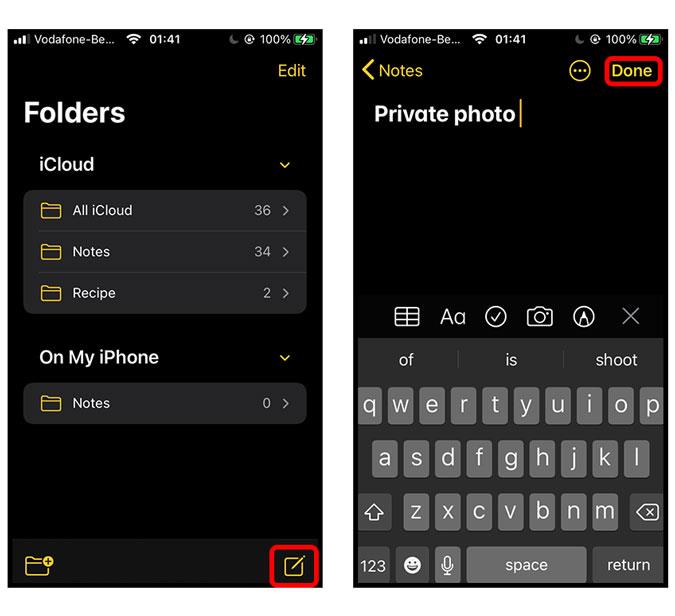
現在,點擊應用程序底部條上的相機按鈕,然後從彈出列表中選擇“選擇照片或視頻” 。
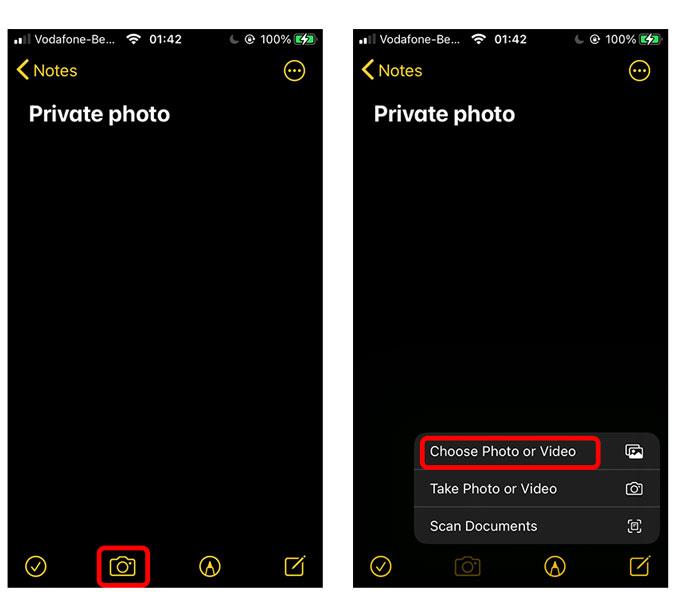
它會打開相機膠卷,您可以選擇要從 iPhone 畫廊中隱藏的所有圖像和視頻。選擇所有項目後,點擊右上角的添加按鈕。
現在,我們只需要繼續使用 Touch ID 和 Face ID 鎖定筆記。點擊右上角的肉丸菜單按鈕。
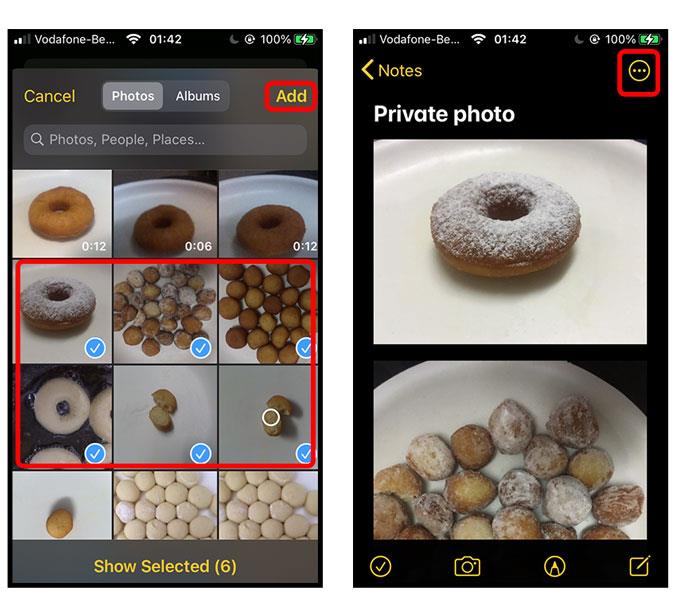
點擊共享表中的紫色大鎖定按鈕。如果您從未為筆記設置密碼,系統會要求您創建一個。密碼可以與您的 iPhone 密碼不同,這意味著您可以安全地創建一個新密碼來鎖定您的照片。
輸入密碼,驗證並添加提示。之後點擊右上角的完成以完成鎖定設置。
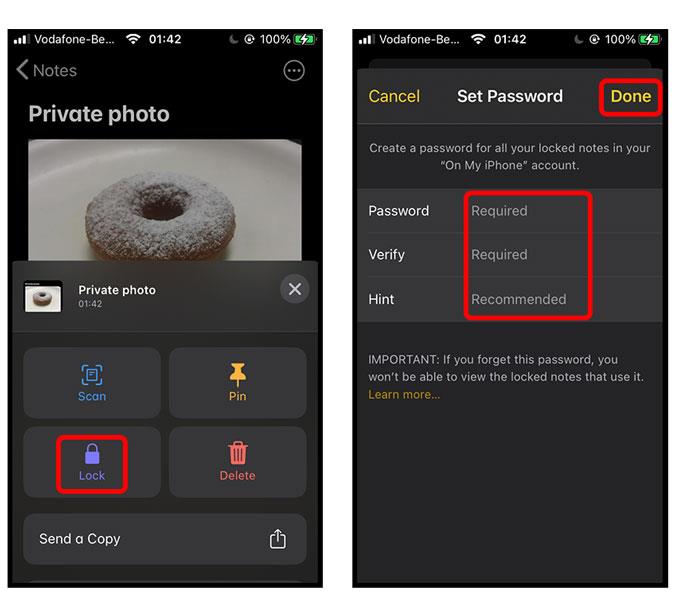
點擊頂部肉丸菜單按鈕旁邊新出現的鎖定按鈕以鎖定註釋。每次您想查看筆記時,您都必須輸入正確的密碼或使用您的 Touch ID/Face ID。
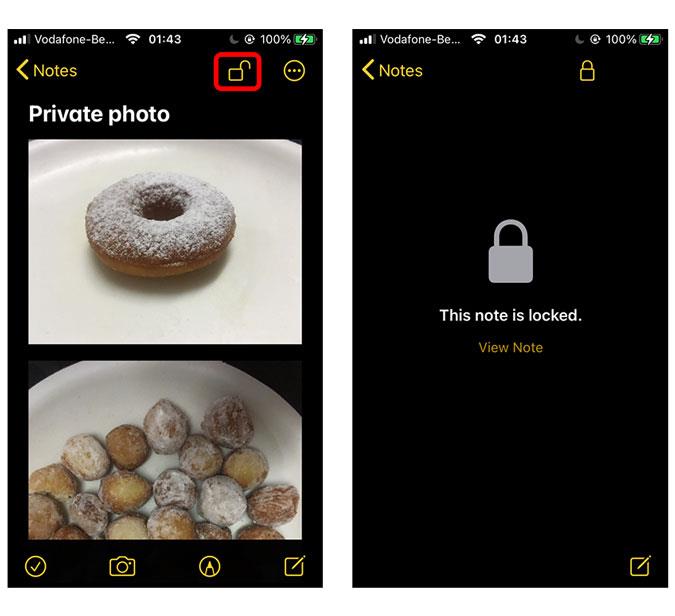
每當您重新訪問您的筆記時,它都會顯示此鎖定屏幕,如下圖左側所示。要解鎖您的筆記,只需點擊查看筆記按鈕並使用面容 ID/觸控 ID 進行身份驗證。
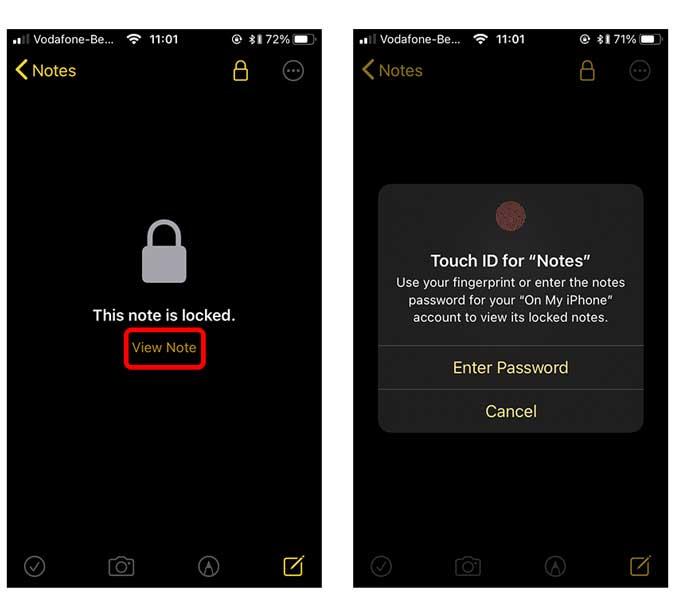
不要忘記刪除照片
請記住,在 Notes 應用程序中隱藏私人媒體並不會從照片應用程序中刪除原始媒體。因此,不要忘記從“照片”應用程序甚至垃圾箱中刪除圖像和視頻。為此,只需打開照片應用程序並選擇您隱藏在“筆記”應用程序中的所有照片。點擊屏幕右下角的垃圾箱,然後選擇刪除項目。
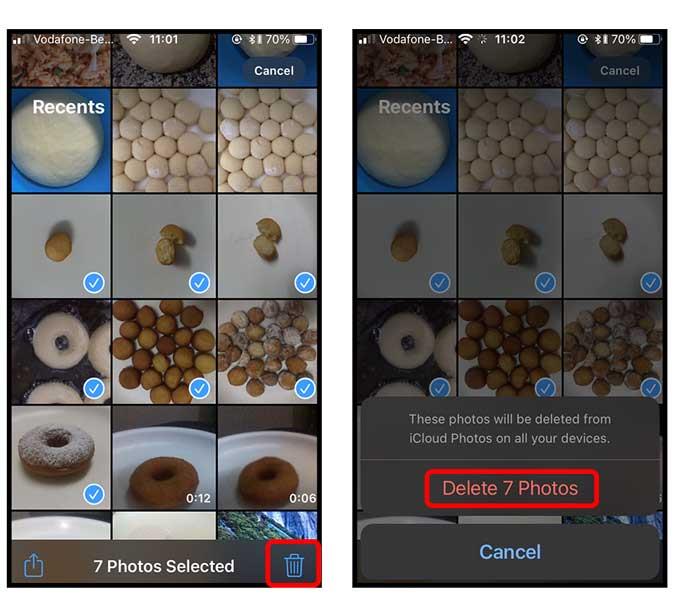
iPhone 在接下來的三十天內將已刪除照片的副本保留在“回收站”中,之後將其永久刪除。您只需向下滾動相冊部分並點擊“最近刪除”即可手動刪除照片。點擊左下角的全部刪除按鈕以永久刪除您的照片。
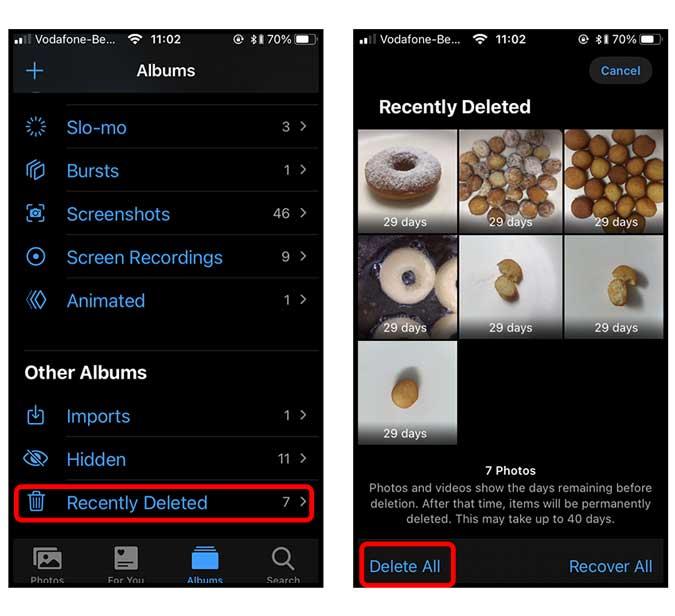
最後的話
這是在 iPhone 上隱藏照片並使用 Touch ID/Face ID 保護照片的快速方法。這不是最有效的方法,但它仍然比將照片隱藏在照片應用程序中要好,任何人都可以通過簡單地導航到隱藏文件夾來訪問它。或者,您可以使用免費的第三方應用程序,如文件夾鎖,它的工作原理類似於筆記應用程序 - 即密碼保護私人照片和視頻,但是,它更方便。雖然,您仍然必須從照片應用程序中刪除媒體。
如果您在下面的評論中對此有任何想法和意見,請告訴我。
如今,Apple 提供各種不同的訂閱服務,包括從雲存儲到移動遊戲的所有內容。如果您以前從未使用過,Apple 允許您免費試用其每項服務,但提供了許多不同的試用版。
Apples watchOS 8 將於今年秋季正式上市。但是,如果您想體驗所有新功能,現在可以通過下載公共測試版來實現。
大多數電子設備都會發出藍光,您的 iPhone 也不例外。雖然藍光很難避免,但睡前攝入過多藍光會導致失眠。這就是為什麼許多人都在尋找減少 iPhone 藍光的方法,而 Apple 通過 Night Shift 功能輕鬆實現了這一目標。
iOS 主屏幕已從靜態頁面演變為允許自定義的動態頁面。如今,您可以添加小部件和刪除應用程序以根據自己的喜好調整主屏幕。
曾經希望您的 Apple Watch 在您進入影院時自動啟用“請勿打擾”嗎?您想每天自動更換一次 Apple Watch 錶盤嗎?借助 Apple Watch 自動化,您可以做到這些以及更多。
隨著 Apple Watch 越來越受歡迎,Apple 繼續向消費者提供更多型號的可穿戴設備。
導航無麩質飲食並不容易。您需要提前計劃膳食,掃描食品標籤是否含有麩質成分,並檢查餐廳是否可以安全地滿足您的需求。
就像 iPhone 或 iPad 一樣,Apple Watch 是一種昂貴的設備,其中包含大量重要的個人信息。由於它在您的手腕上,因此很容易丟失或被盜。
昆蟲在一年中最熱的季節最為活躍,它們中的很多都能找到進入您的院子或家中的途徑。雖然大多數昆蟲是無害的,但您可能想了解更多關於您經常看到的小動物的信息。
您的視頻可能太大而無法附加到郵件中,或者可能只是在您的 iPhone 上佔用太多空間,我們有一個應用程序列表,可以將 iPhone 視頻壓縮為電子郵件。








